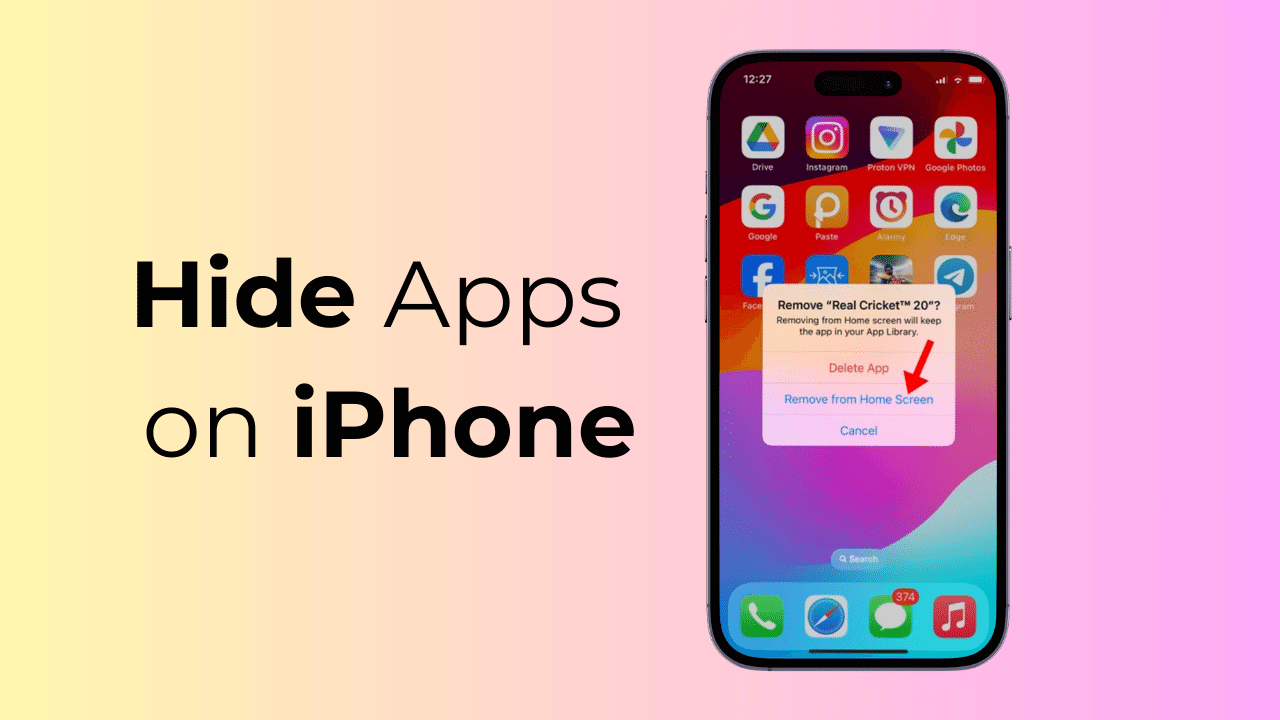
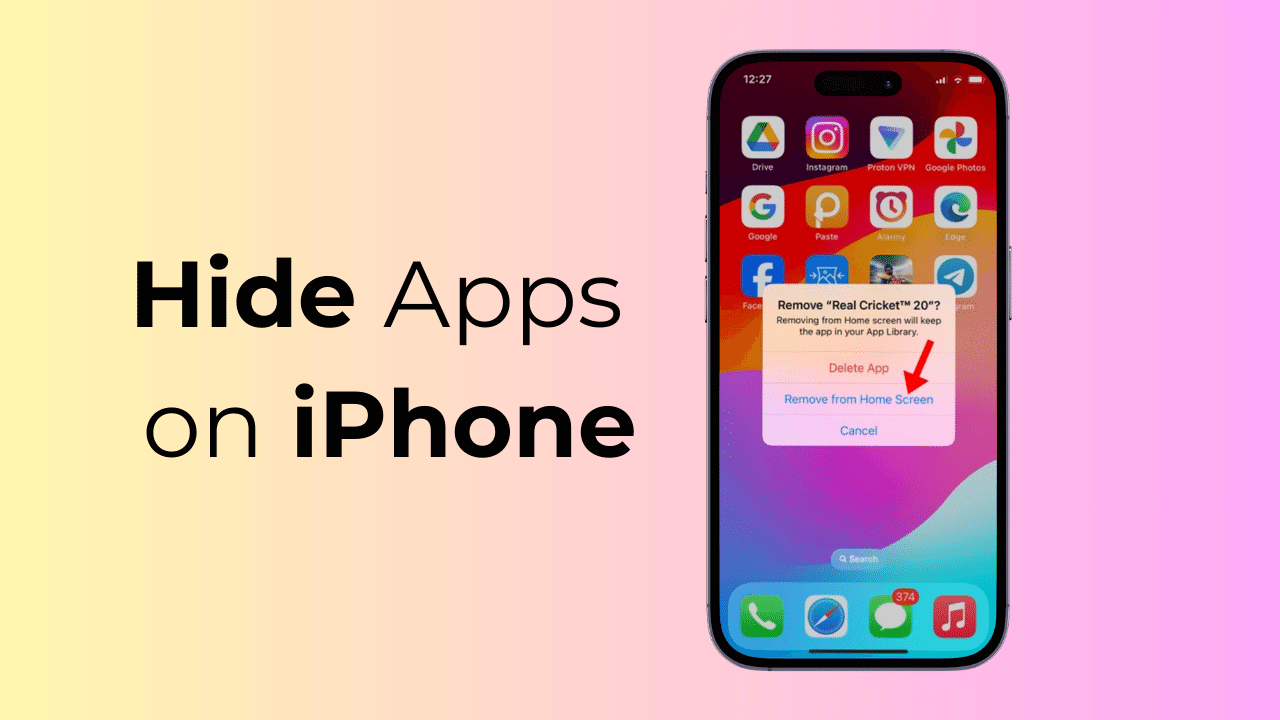
Ammettiamolo: tutti noi abbiamo una sorta di app sui nostri iPhone che non vogliamo che nessuno veda o sbirci. Su Android puoi utilizzare gli nascondi app per nascondere le tue app personali, ma su iPhone non hai questa libertà.
Quindi, è possibile nascondere app su un iPhone senza installare app di terze parti? Attualmente si! Su iPhone, puoi scegliere di nascondere le app dalla schermata iniziale, impedire che l’app venga visualizzata nella ricerca o persino nascondere un’intera pagina di app.
spettacolo
Come nascondere le app su iPhone
Se sei interessato ad esplorare tutte le opzioni per nascondere le app sul tuo iPhone, continua a leggere l’articolo. Di seguito, abbiamo condiviso alcuni semplici modi per nascondere app sul tuo iPhone senza app di terze parti. Iniziamo.
1. Come nascondere app specifiche su iPhone
Potresti voler nascondere una singola app sul tuo iPhone per ridurre il disordine dalla schermata iniziale o per mantenerla organizzata. Ecco come puoi nascondere una singola app sul tuo iPhone.
1. Scorri la schermata contenente l’app che desideri nascondere.
2. Premi a lungo l’app che desideri nascondere e seleziona Rimuovi app.
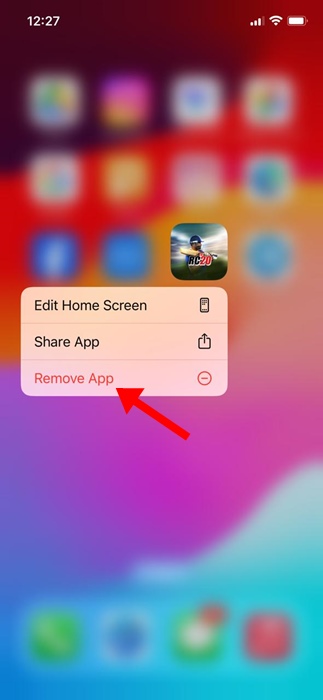
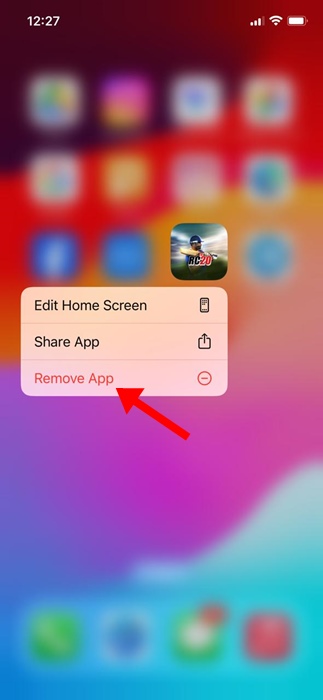
3. Nella richiesta visualizzata, selezionare Rimuovi dalla schermata principale.
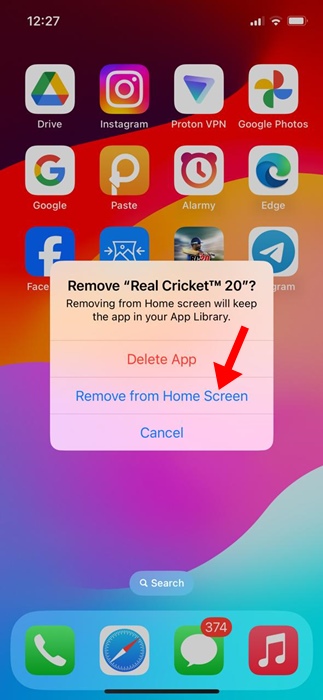
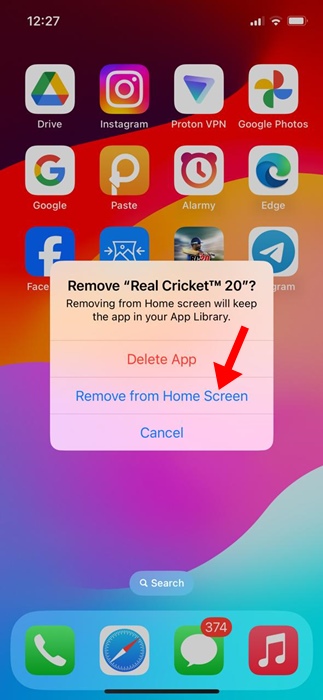
Questo è tutto! Ciò nasconderà l’icona dell’app dalla schermata principale del tuo iPhone. D’ora in poi l’app non verrà più visualizzata sulla schermata iniziale.
2. Come nascondere un’intera pagina di app
Su iPhone hai anche la possibilità di nascondere un’intera pagina di app. Questa funzione è particolarmente utile se desideri ripulire rapidamente il pasticcio dell’app dalla schermata iniziale. Ecco cosa devi fare.
1. Per iniziare, vai alla schermata principale del tuo iPhone.
2. Successivamente, premi a lungo i punti o l’icona di ricerca nella parte inferiore dello schermo.
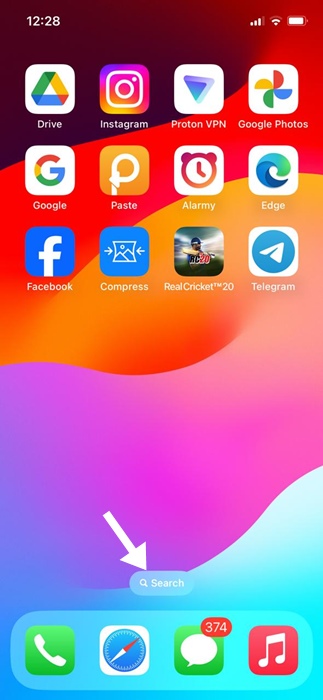
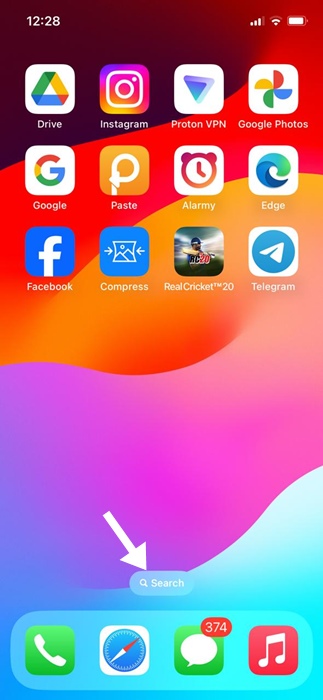
3. Una volta entrati nella modalità Modifica, toccare nuovamente i punti della schermata iniziale.
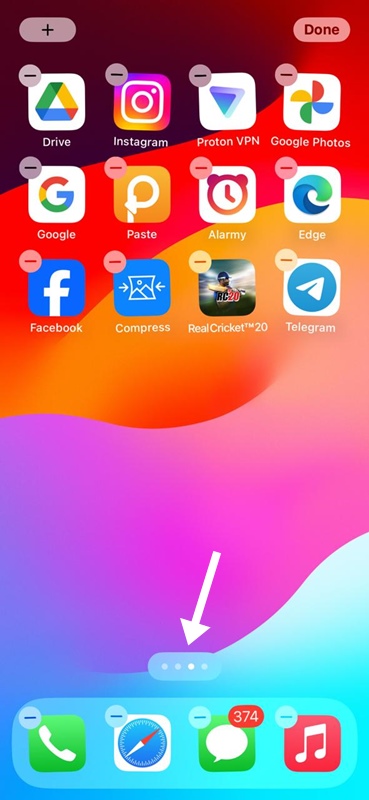
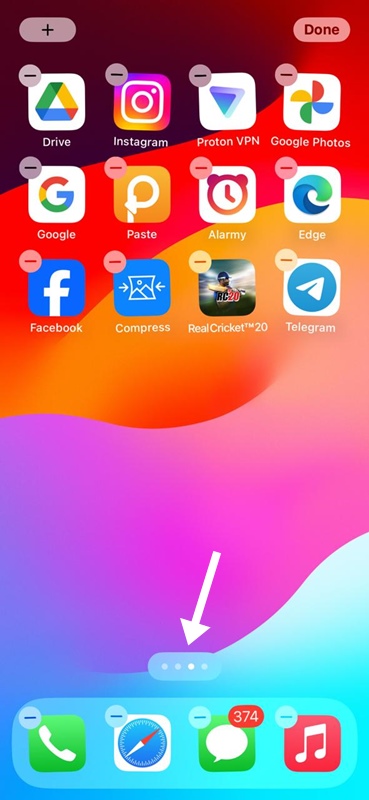
4. Ora vedrai tutte le pagine della schermata principale. Per nascondere una pagina specifica della schermata iniziale, toccare il segno di spunta sotto la pagina per deselezionarla e rimuoverla.
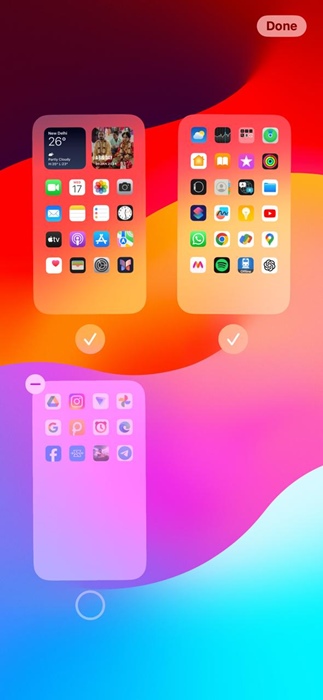
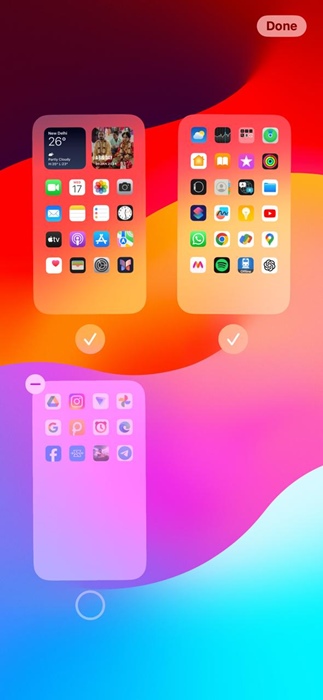
Questo è tutto! Ecco come puoi nascondere le app su un iPhone nascondendo l’intera pagina dell’app.
3. Come nascondere un’app dalla ricerca su iPhone
iPhone ti offre anche la possibilità di impedire che un’app specifica venga visualizzata nella ricerca. Ecco come nascondere un’app dalla ricerca su iPhone.
1. Per iniziare, apri l’app Impostazioni sul tuo iPhone.


2. Quando si apre l’app Impostazioni, tocca Siri e Cerca.
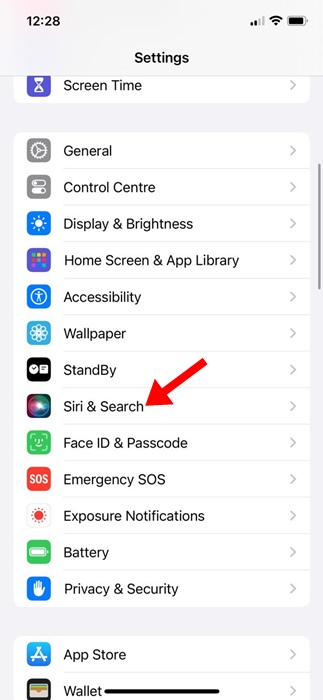
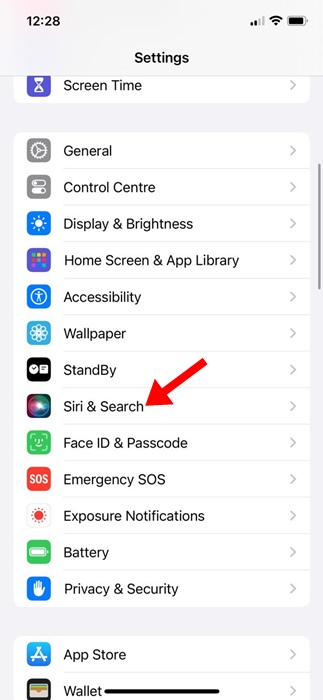
3. Ora scorri verso il basso e seleziona l’app che non desideri venga visualizzata nei risultati di ricerca dell’iPhone.
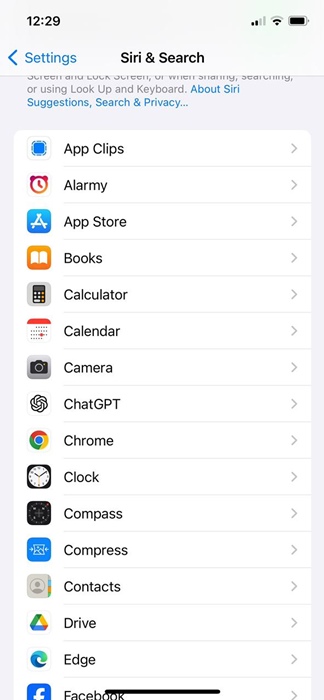
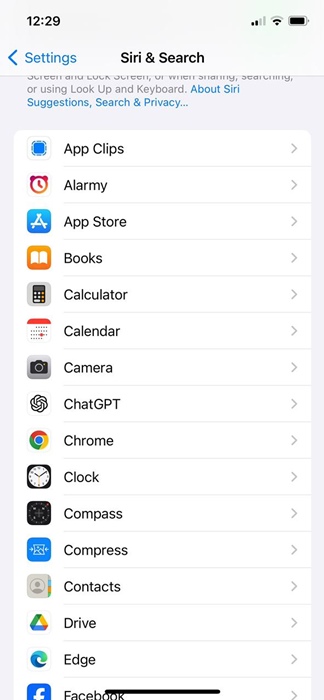
4. Basta toccare l’app e disattivare l’interruttore per “Mostra app nella ricerca” e “Mostra contenuto nella ricerca”.
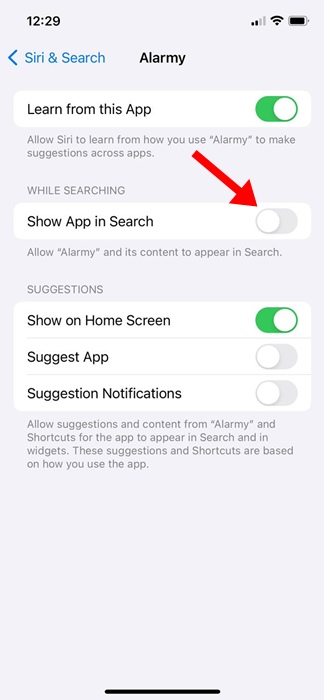
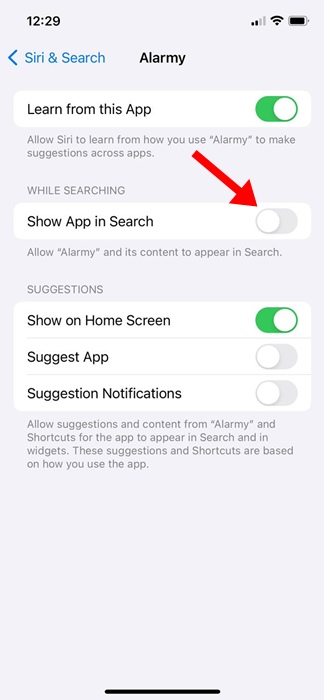
5. Inoltre, sotto Suggerimenti, disattiva l’interruttore per “Suggerisci app”
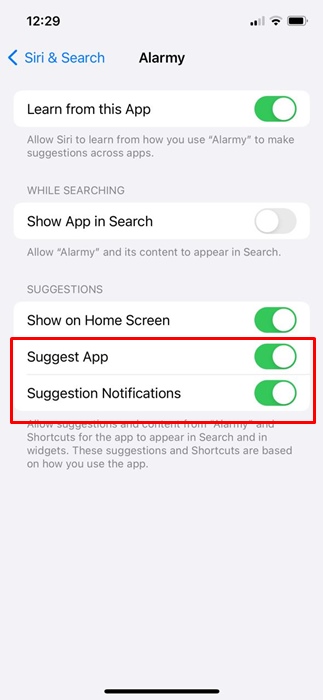
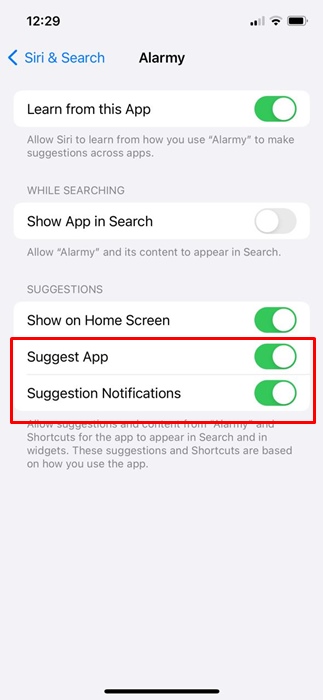
Questo è tutto. Ecco come puoi nascondere le app sul tuo iPhone dalla Ricerca e dai Suggerimenti intelligenti.
Questi sono i tre semplici metodi per nascondere le app sugli iPhone. Se hai bisogno di ulteriore aiuto, faccelo sapere nei commenti. Inoltre, se trovi utile questa guida, non dimenticare di condividerla con i tuoi amici.

